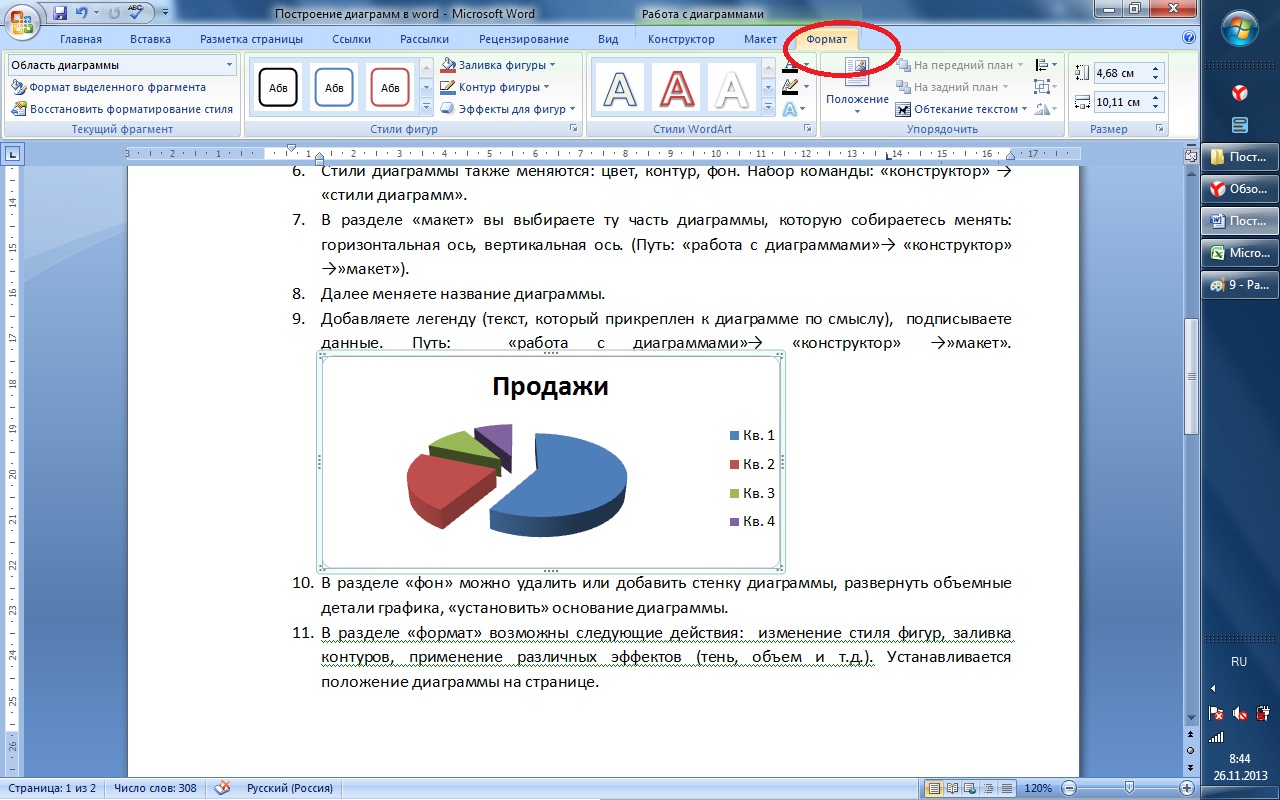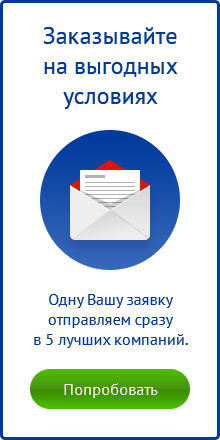- Типы работ
- Форма обучения
- Учёба
- Личное развитие
- Общие советы
Построение диаграмм в Word
В Microsoft Office Word 2007 возможно построение различных графиков и диаграмм. С помощью данных объектов достаточно легко отображать динамику изменения тех или иных данных.
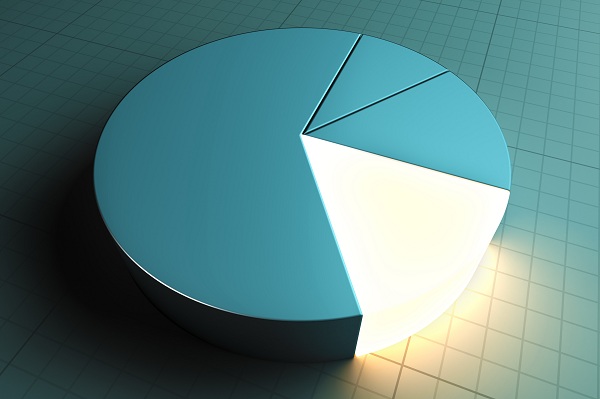

Такие объекты очень удобны при создании презентаций. Важно, чтобы помимо Microsoft Office Word был установлен Office Excel 2007. Если же Excel не установлен, то запустится надстройка Microsoft Graph.
Чтобы построить диаграмму следует выполнить ряд действий:
1. На основной ленте инструментов, заходим на вкладку «вставка», в разделе «иллюстрация» выбираем значок «диаграмма». Виды диаграмм: гистограмма, круговая, график, линейчатая, с областями, точечная, биржевая, пузырьковая, лепестковая.
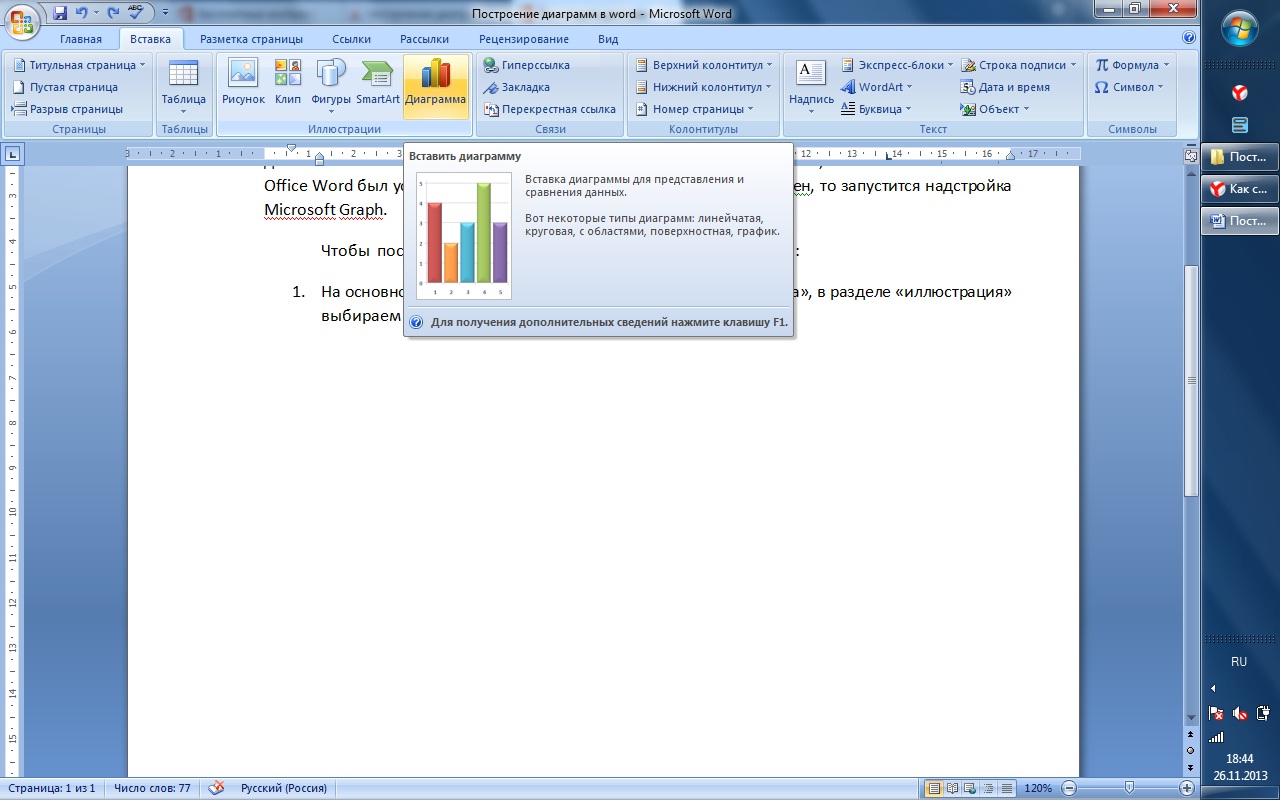
2. Выбираем диаграмму, которая больше всего подходит к презентации или тексту. Далее необходимо ввести значения в области графика. Вместе с диаграммой открывается таблица Office Excel 2007.
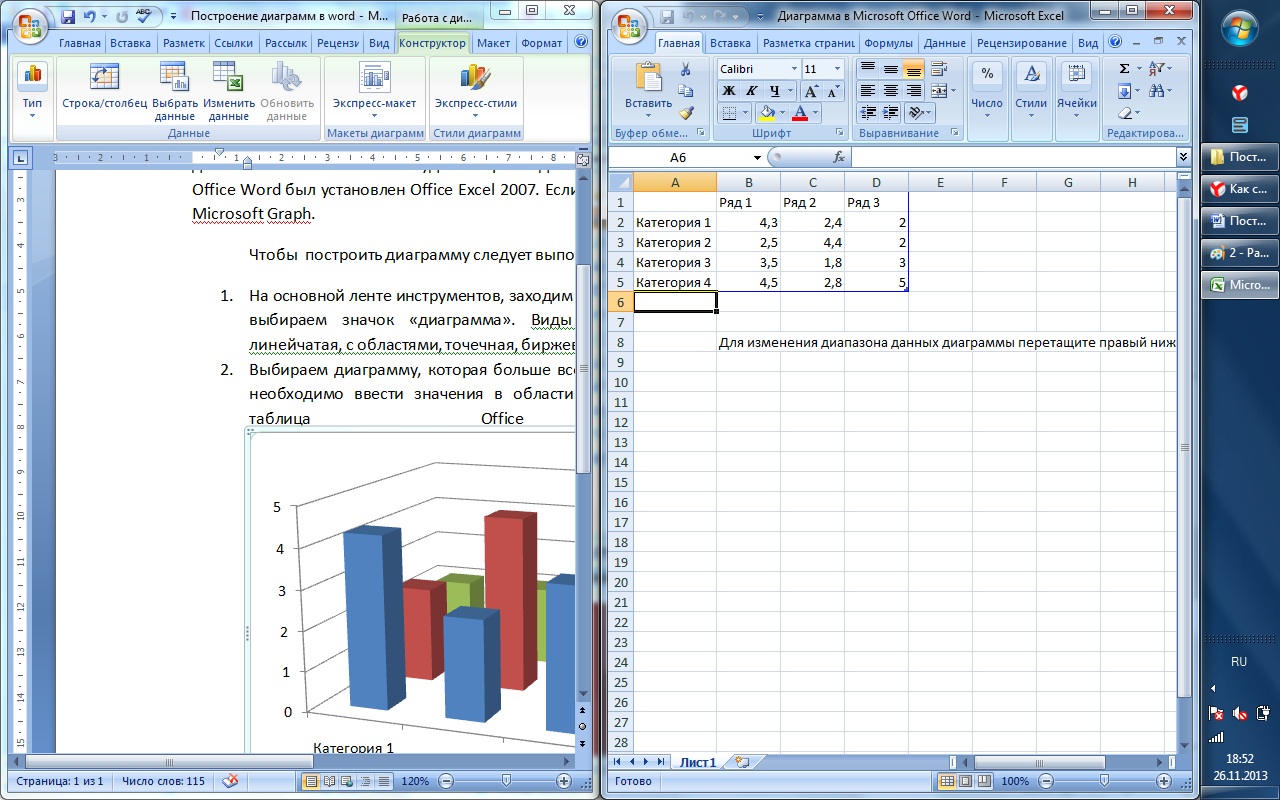
3. Далее необходимо ввести значения в таблицу (категория 1-4, ряд 1-3). Чтобы изменить количество строк и столбцов, следует потянуть правый нижний угол, расширяя область значений.
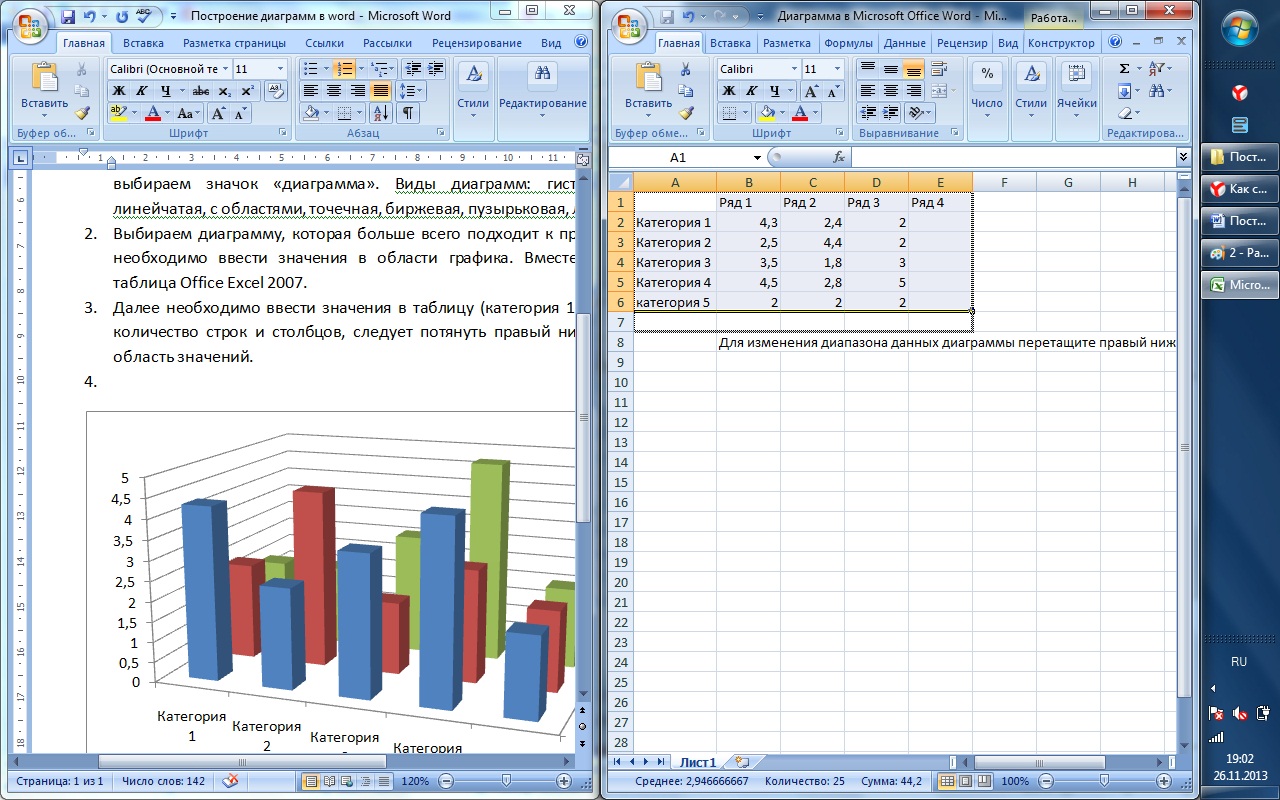
4. После того как вы ввели все необходимые данные можно изменить внешний вид и стиль диаграммы. Кликнув по области объекта, переходим в раздел «работа с диаграммами». В ленте «конструктор» есть четыре раздела: тип, данные, макеты диаграмм, стили диаграмм. Построенную диаграмму можно сохранить как шаблон.
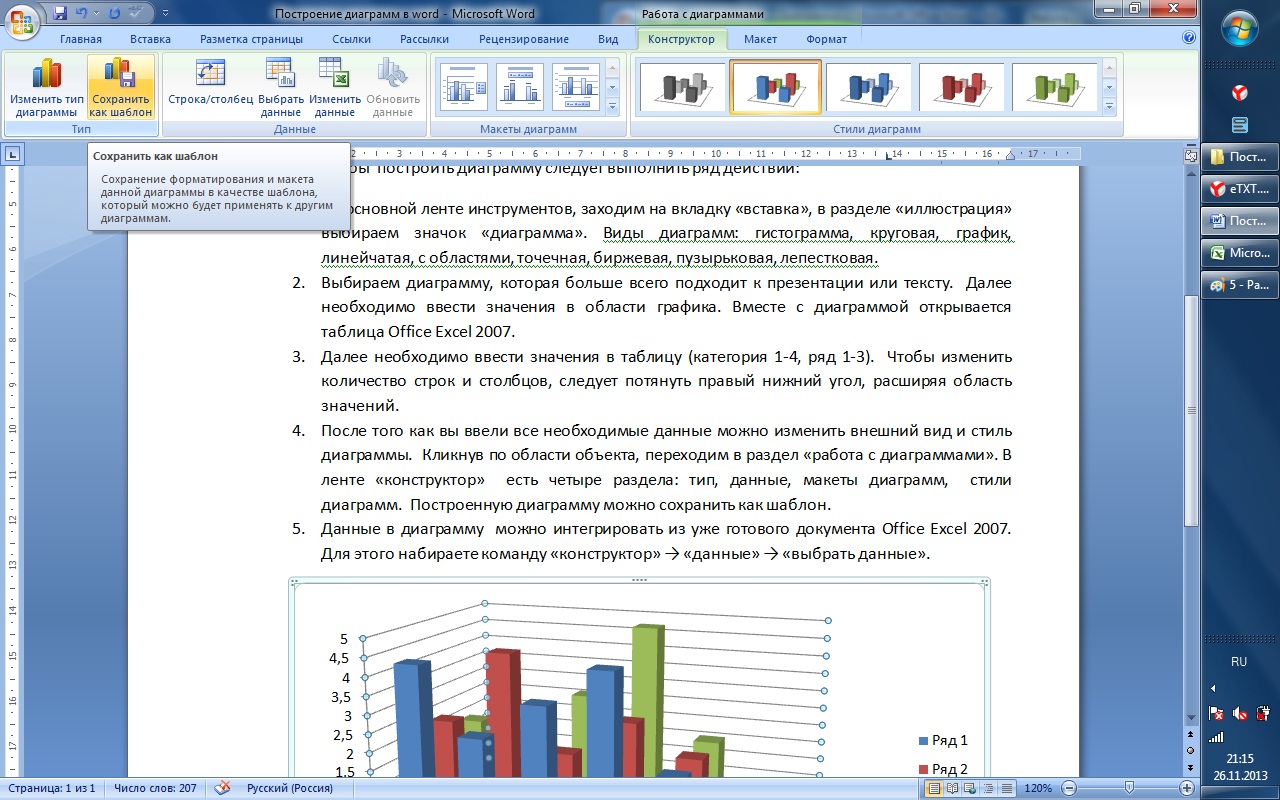
5. Данные в диаграмму можно интегрировать из уже готового документа Office Excel 2007. Для этого набираете команду «конструктор» → «данные» → «выбрать данные».
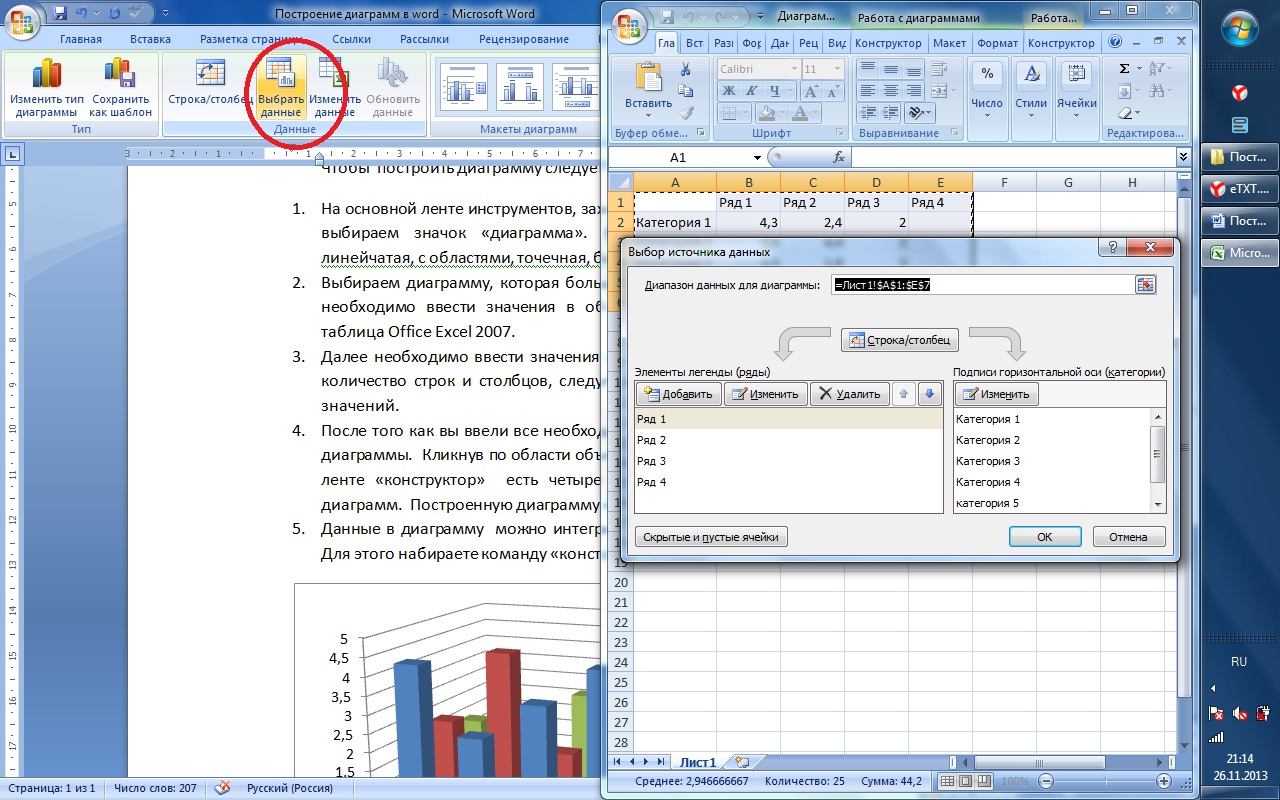
6. Стили диаграммы также меняются: цвет, контур, фон. Набор команды: «конструктор» → «стили диаграмм».
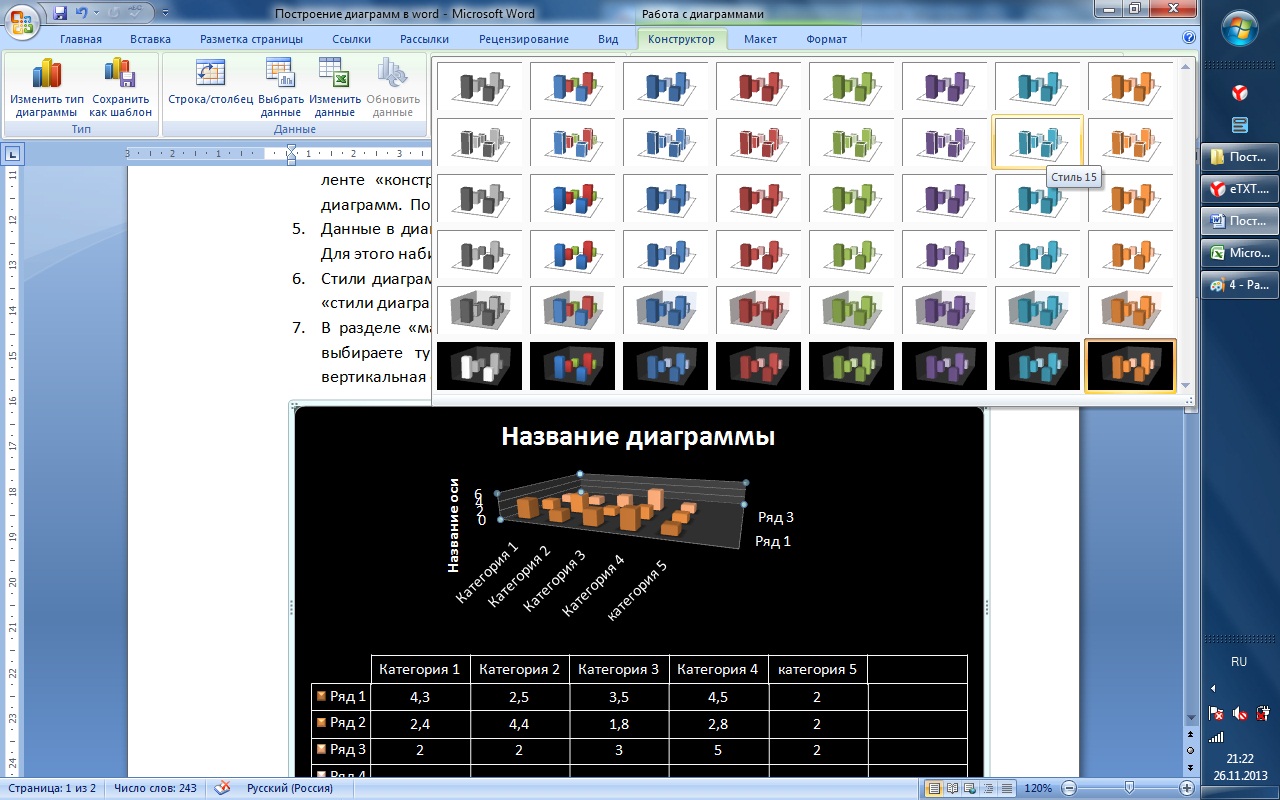
7. В разделе «макет» вы выбираете ту часть диаграммы, которую собираетесь менять: горизонтальная ось, вертикальная ось. (Путь: "работа с диаграммами«→ «конструктор» →"макет").

8. Далее меняете название диаграммы.
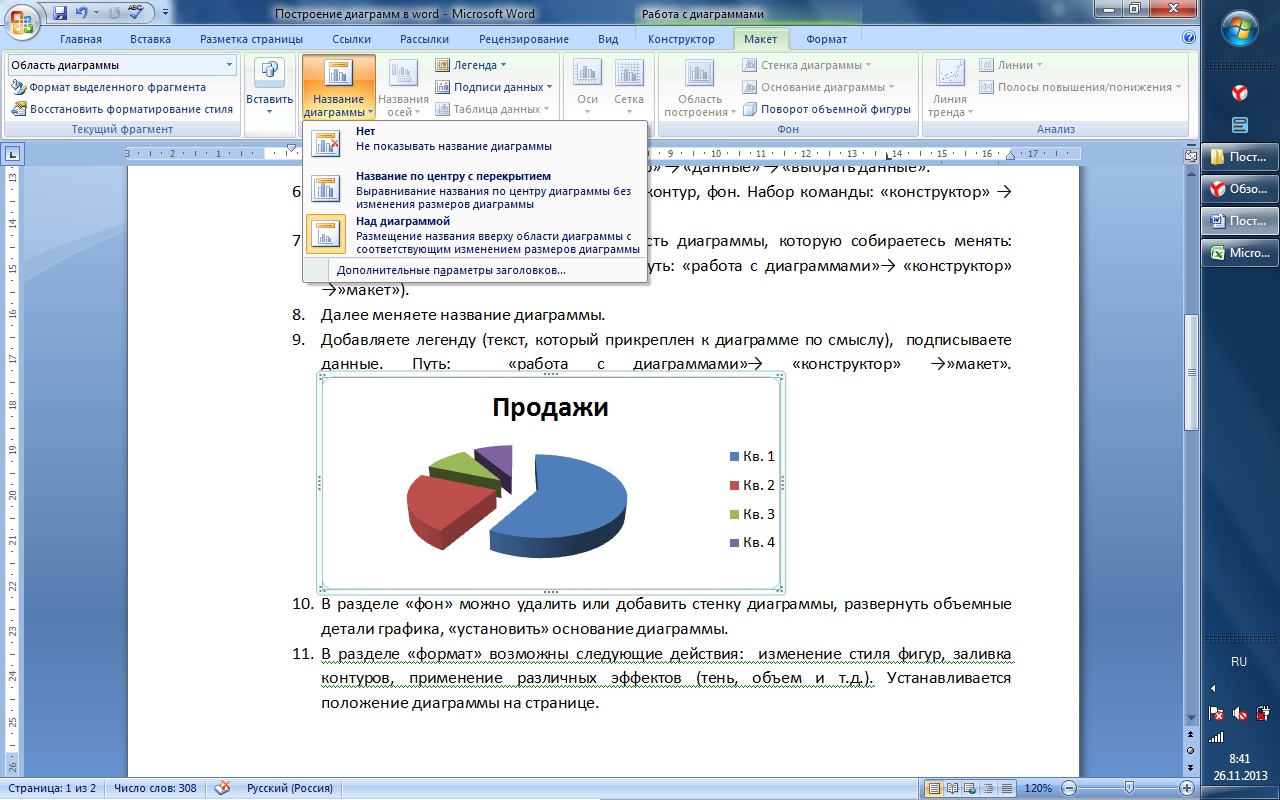
9. Добавляете легенду (текст, который прикреплен к диаграмме по смыслу), подписываете данные. Путь: "работа с диаграммами«→ «конструктор» →"макет«.

10. В разделе «фон» можно удалить или добавить стенку диаграммы, развернуть объемные детали графика, «установить» основание диаграммы.
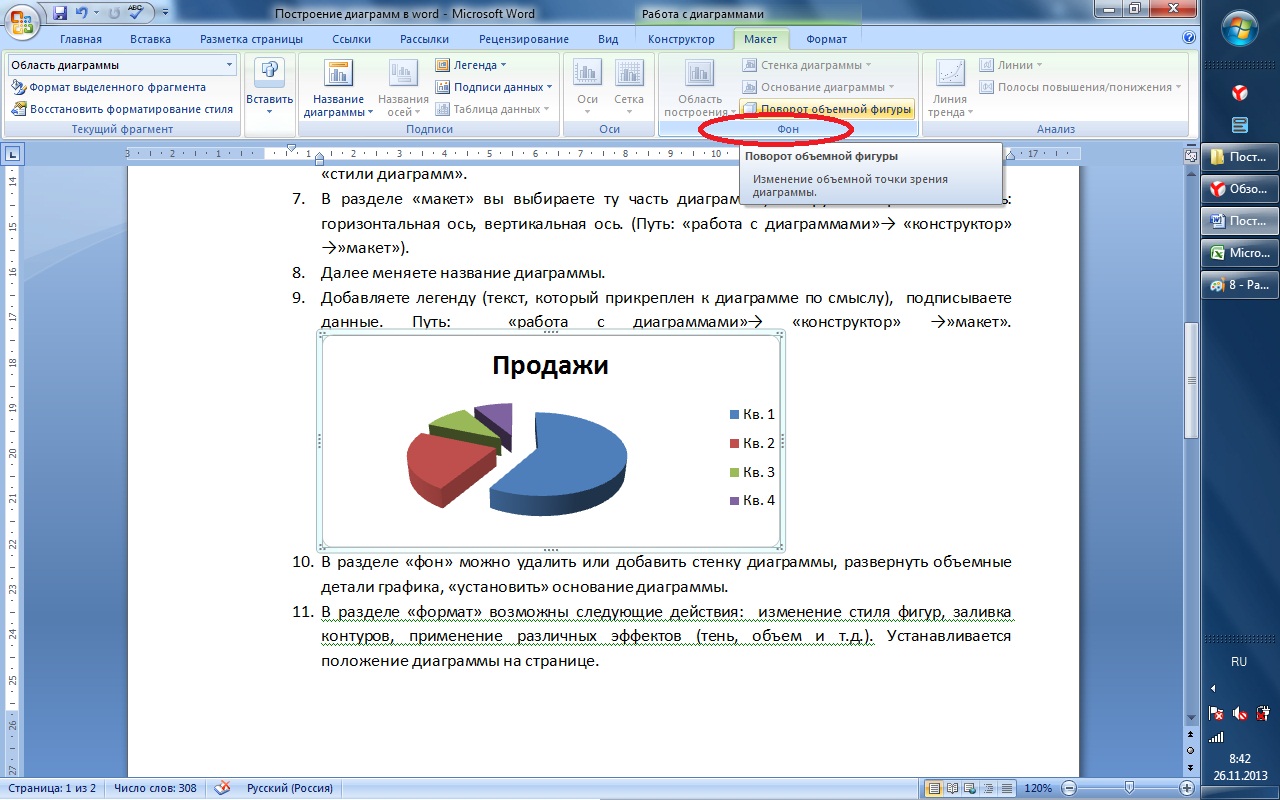
11. В разделе «формат» возможны следующие действия: изменение стиля фигур, заливка контуров, применение различных эффектов (тень, объем и т.д.). Устанавливается положение диаграммы на странице.